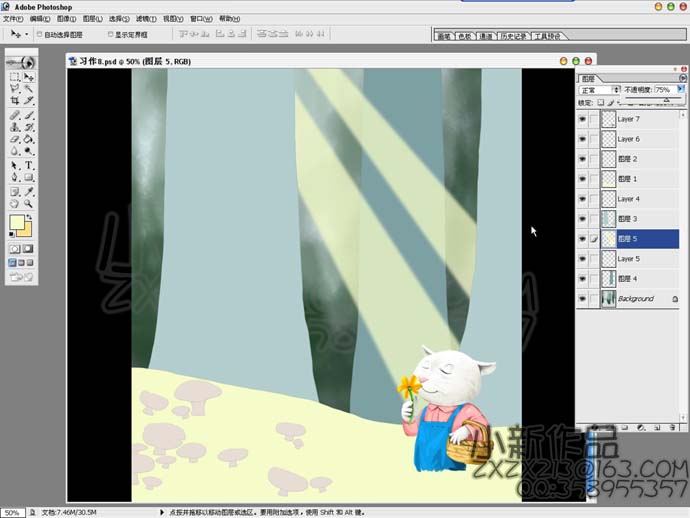жӣҙж–°ж—¶й—ҙпј� 2006-11-11
еҪ•е…Ҙпј� й»„еҸ¶йЈһжү¬ пј�
еӨ§е®¶зҹҘйҒ“Photoshopзҡ„еӣҫеғҸеӨ„зҗҶиғҪеҠӣйқһеёёеҮәиүІпјҢе…¶е®һд»–зҡ„з»ҳз”»еҠҹиғҪд№ҹжҳҜзӣёеҪ“зҡ„ејәеӨ§пјҒзҺ°еңЁжҲ‘们е°ұз”ЁPhotoshopжқҘз”»еј жүӢз»ҳе‘іе„ҝеҚҒи¶ізҡ„е„ҝжҸ’гҖ�
1:иҝҷеј з”»еҸӘз”ЁдәҶдёӨдёӘPS7зҡ„ж ҮеҮ�画笔пјҡзІ—иҫ№еңҶеҪўй’ўз¬”пјҲеҗҺйқўз®Җз§°вҖң钢笔вҖқпјүе’ҢиҪ»еҫ®дёҚйҖҸжҳҺж°ҙеҪ©з¬”пјҲеҗҺйқўз®Җз§°вҖңж°ҙеҪ©вҖқпјүгҖ�

2пјҡиҝҗиЎ�Photoshop 7иҪҜ件пјҢжү“ејҖеӣҫзүҮгҖӮиҝҷйҮҢжҲ‘дё»иҰҒд»Ӣз»ҚжЈ®жһ—зҡ„з”»жі•пјҢжүҖд»Ҙжү“ејҖзҡ„ж—¶еҖҷе·Із»ҸжңүдәҶеҘҪеҮ дёӘеӣҫеұӮе®ғ们еҲҶеҲ«жҳҜеҮ жЈөж ‘зҡ„еүӘеҪұе’Ңе·Із»Ҹз”»еҘҪзҡ„иҖҒйј пјҒиҰҒжіЁж„Ҹзҡ„жҳҜе…үжқҹеұӮжҲ‘йҷҚдҪҺзҡ„йҖҸжҳҺеәҰзҡ„гҖ�
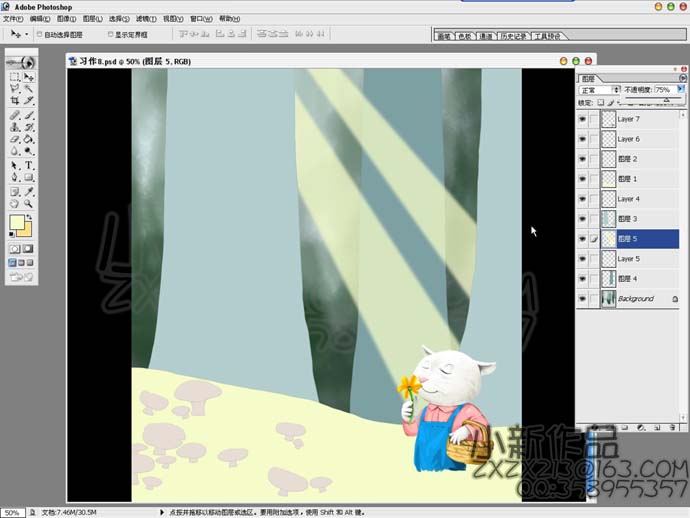
3пјҡз”Ёж°ҙеҪ©з”»з¬”е°�иғҢжҷҜзҡ„еӨ§дҪ“иүІи°ғз”»еҮәпјҢжіЁж„ҸдёҖе®ҡиҰҒж•ҙдҪ“зҡ„з”»пјҢзҺ°еңЁдё»иҰҒиҝҳжҳҜз”»зҙ жҸҸе…ізі»гҖ�

4пјҡеңЁеӨ§ж ‘зҡ„е·Ұиҫ№еҠ д»Ҙжҡ–иүІпјҢдҪҝе…¶ејҖе§ӢеҮәзҺ°еҺҹе§Ӣзҡ„еҶ·жҡ–еҜ№жҜ”е’ҢиүІи°ғпјҒд»ҘеҗҺзҡ„еҲ»з”»жҲ‘们йғҪеҝ…йЎ»жңҚд»ҺдәҺиҝҷдёӘеӨ§е…ізі»гҖӮжүҖд»ҘиҝҷдёҖжӯҘжҳҜзӣёеҪ“йҮҚиҰҒзҡ„пјҒпј�

5пјҡеӨ§иүІи°ғз”»еҘҪд№ӢеҗҺеҪ“然жҳҜејҖе§ӢеҲ»з”»з»ҶиҠӮдәҶпјҡйҰ–е…ҲжҠҠж°ҙеҪ©з”»з¬”и°ғе°ҸзӮ№пјҢеңЁеӨ§ж ‘ж ‘е№ІдёҠз”»еҮәеӨ§дҪ“зҡ„зә№и·ҜгҖӮ然еҗҺ用钢笔е·Ҙе…·ејҖе§ӢеҲ»з”»з»ҶиҠӮпјҒжңҖеҗҺжҠҠдә®иүІжҸҗеҮәжқҘгҖӮиҝҷжҳҜдёҖдёӘеҫҲйңҖиҰҒиҖҗеҝғзҡ„е·ҘеәҸеҪ“然иҝҷд№ҹжҳҜдёҖдёӘеҫҲеҮәж•Ҳжһңзҡ„е·ҘеәҸпјҒеҗҢж—¶иҰҒйҡҸж—¶ж•ҙдҪ“зҡ„жҜ”иҫғиҰҒжіЁж„Ҹз»ҶиҠӮжңҚд»Һж•ҙдҪ“зҡ„еҺҹзҗҶгҖ�